
En este tutorial, le mostraremos cómo instalar TeamSpeak en Debian 11. Para aquellos de ustedes que no lo sabían, TeamSpeak es el sistema de comunicación VoIP número uno para juegos en línea. es liviano y rápido y le ofrece más control ya que puede alojarlo en su servidor. En paralelo a los juegos en línea, puede usar el TeamSpeak actual para comunicarse con amigos a través de voz y texto.
Este artículo asume que tiene al menos conocimientos básicos de Linux, sabe cómo usar el shell y, lo que es más importante, aloja su sitio en su propio VPS. La instalación es bastante simple y asume que se están ejecutando en la cuenta raíz, si no, es posible que deba agregar 'sudo ' a los comandos para obtener privilegios de root. Le mostraré la instalación paso a paso del servidor TeamSpeak en un Debian 11 (Bullseye).
Requisitos previos
- Un servidor que ejecute uno de los siguientes sistemas operativos:Debian 10 o Debian 11.
- Se recomienda que utilice una instalación de sistema operativo nueva para evitar posibles problemas.
- Acceso SSH al servidor (o simplemente abra Terminal si está en una computadora de escritorio).
- Un
non-root sudo usero acceder alroot user. Recomendamos actuar como unnon-root sudo user, sin embargo, puede dañar su sistema si no tiene cuidado al actuar como root.
Instalar TeamSpeak en Debian 11 Bullseye
Paso 1. Antes de instalar cualquier software, es importante asegurarse de que su sistema esté actualizado ejecutando el siguiente apt comandos en la terminal:
sudo apt update sudo apt upgrade
Paso 2. Instalación de los paquetes necesarios.
Antes de instalar TeamSpeak para su Debian, debe asegurarse de haber instalado los paquetes de dependencia necesarios:
sudo apt install nano ufw software-properties-common dirmngr apt-transport-https gnupg2 ca-certificates lsb-release debian-archive-keyring wget
Paso 3. Instalación de TeamSpeak en Debian 11.
De forma predeterminada, TeamSpeak no está disponible en el repositorio base de Debian 11. Entonces, ahora ejecute el siguiente comando a continuación para la última versión del servidor TeamSpeak desde la página oficial:
wget https://files.teamspeak-services.com/releases/server/3.13.6/teamspeak3-server_linux_amd64-3.13.6.tar.bz2
Luego, extraiga el archivo descargado:
tar -xf ./teamspeak3-server_linux_amd64-3.13.6.tar.bz2
Después de eso, cree un usuario y directorio de TeamSpeak:
sudo adduser ts3 --home /opt/teamspeak --shell /bin/bash --disabled-password sudo mv teamspeak3-server_linux_amd64/* /opt/teamspeak/ sudo chown -R ts3:ts3 /opt/teamspeak
Ahora ejecute el servidor TeamSpeak para crear una clave de privilegio por primera vez:
sudo -u -i ts3
Una vez hecho esto, cree un archivo de licencia en blanco llamado ts3server_license_accepted . Debe colocarse en la misma carpeta que su archivo ejecutable de Teamspeak:
touch .ts3server_license_accepted
Luego, ejecute el siguiente comando para iniciar el servidor:
./ts3server_startscript.sh start
Salida:
------------------------------------------------------------------
I M P O R T A N T
------------------------------------------------------------------
Server Query Admin Account created
loginname= "serveradmin", password= "BtXe46Cb"
apikey= "GODETYVPM61p_-TdrsBqEL_8ZxKzBMWKOkUk6_e"
------------------------------------------------------------------
------------------------------------------------------------------
I M P O R T A N T
------------------------------------------------------------------
ServerAdmin privilege key created, please use it to gain
serveradmin rights for your virtualserver. please
also check the doc/privilegekey_guide.txt for details.
token=WIRagRYXkCnWqM5g7gMEILANAfgLG9w17pcLORy
------------------------------------------------------------------ Finalmente, cierre la sesión como usuario de TeamSpeak:
exit
Paso 4. Crear el demonio de servicio de TeamSpeak.
Primero, creamos el archivo /lib/systemd/system/ts3server.service :
sudo nano /lib/systemd/system/ts3server.service
Agregue el siguiente archivo:
[Unit] Description=TeamSpeak3 Server Wants=network-online.target After=syslog.target network.target local-fs.target [Service] WorkingDirectory=/opt/teamspeak User=ts3 Group=ts3 Type=forking ExecStart=/opt/teamspeak/ts3server_startscript.sh start license_accepted=1 ExecStop=/opt/teamspeak/ts3server_startscript.sh stop ExecReload=/opt/teamspeak/ts3server_startscript.sh restart Restart=always RestartSec=15 [Install] WantedBy=multi-user.target
Guarde y cierre el archivo, luego habilite e inicie el servicio TeamSpeak:
sudo systemctl daemon-reload sudo systemctl enable ts3server --now
Paso 5. Instalación del cliente TeamSpeak.
Una vez instalado correctamente, puede descargar e instalar el cliente TeamSpeak 3 para Windows o Linux desde la página oficial. A continuación, inicie el cliente e introduzca la dirección IP de su TeamSpeak. servidor:
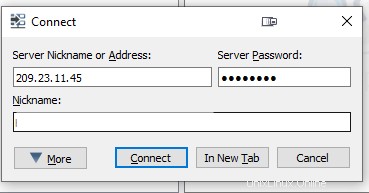
Haga clic en conectar, luego proporcione el token del servidor y péguelo.
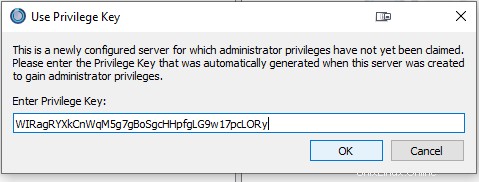
¡Felicitaciones! Ha instalado TeamSpeak con éxito. Gracias por usar este tutorial para instalar la última versión del servidor TeamSpeak en Debian 11 Bullseye. Para obtener ayuda adicional o información útil, le recomendamos que consulte el sitio oficial Sitio web de TeamSpeak.